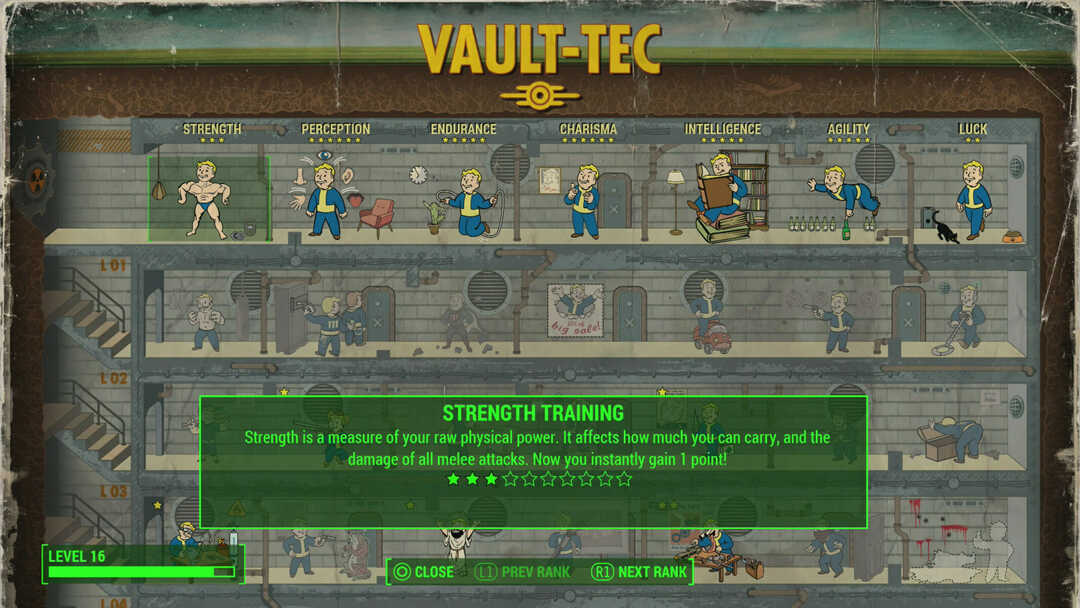- Fallout: New Vegas ยังคงถือว่าเป็นหนึ่งในเกมเล่นตามบทบาทที่ดีที่สุดสำหรับพีซี แม้ว่าจะมีข้อบกพร่อง เช่น การบันทึกการตั้งค่าไม่ถูกต้อง
- ในการแก้ไขปัญหานี้ คุณสามารถเริ่มต้นด้วยการย้าย Steam ออกจากไฟล์โปรแกรม
- อีกวิธีหนึ่งคือการรีเซ็ตการตั้งค่าของเกม โดยจำไว้ว่าคุณจะต้องสำรองข้อมูลสำคัญจากมัน
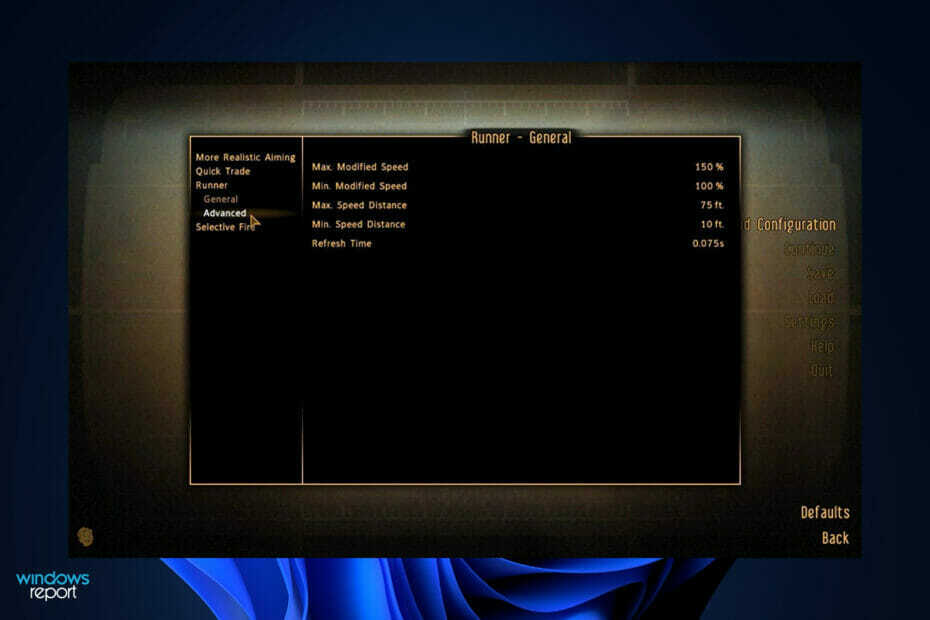
Xติดตั้งโดยคลิกดาวน์โหลดไฟล์
ซอฟต์แวร์นี้จะซ่อมแซมข้อผิดพลาดทั่วไปของคอมพิวเตอร์ ปกป้องคุณจากการสูญหายของไฟล์ มัลแวร์ ความล้มเหลวของฮาร์ดแวร์ และปรับแต่งพีซีของคุณเพื่อประสิทธิภาพสูงสุด แก้ไขปัญหาพีซีและลบไวรัสทันทีใน 3 ขั้นตอนง่ายๆ:
- ดาวน์โหลด Restoro PC Repair Tool ที่มาพร้อมกับสิทธิบัตรเทคโนโลยี (มีสิทธิบัตร ที่นี่).
- คลิก เริ่มสแกน เพื่อค้นหาปัญหาของ Windows ที่อาจทำให้เกิดปัญหากับพีซี
- คลิก ซ่อมทั้งหมด เพื่อแก้ไขปัญหาที่ส่งผลต่อความปลอดภัยและประสิทธิภาพของคอมพิวเตอร์ของคุณ
- Restoro ถูกดาวน์โหลดโดย 0 ผู้อ่านในเดือนนี้
แม้จะอายุมากแล้ว Fallout: New Vegas ก็ทนต่อการทดสอบของเวลาและยังคงถือว่าเป็นหนึ่งในเกมเล่นตามบทบาทที่ดีที่สุดสำหรับแพลตฟอร์มพีซีในปัจจุบัน
อย่างไรก็ตาม ยังคงพบข้อผิดพลาด เช่น การตั้งค่าไม่บันทึก หรือการรีเซ็ตตัวเลือกความยาก โปรดทราบว่าคู่มือนี้จะใช้กับ Fallout 76 และ Fallout 4 เนื่องจากผู้เล่นรายงานข้อผิดพลาดเดียวกันในเวอร์ชันเหล่านี้ด้วย
แม้ในสภาวะเหล่านี้ ส่วนประกอบทางเทคนิคหลายอย่างของเกมยังไม่เทียบเท่ากับสิ่งที่เกมเมอร์ส่วนใหญ่คาดหวัง และทั้งความสวยงามและการต่อสู้สามารถนำไปใช้ในการปรับปรุงได้
โชคดีที่การติดตั้งม็อดที่ยอดเยี่ยมบางตัวที่สร้างโดยชุมชน Fallout จะทำให้คุณสามารถปรับเปลี่ยนส่วนต่าง ๆ ของเกมของคุณได้อย่างสมบูรณ์ ตรวจสอบรายชื่อ Fallout ที่ยิ่งใหญ่ที่สุด: New Vegas mods สำหรับพีซีก่อนที่จะดูวิธีแก้ไขปัญหาการตั้งค่า
อะไรคือ Fallout ที่ดีที่สุด: New Vegas mods?
เนื่องจากข้อเท็จจริงที่ว่า New Vegas เป็นเกมเก่าที่มีความเสถียรและประสิทธิภาพต่ำกว่าที่ควรจะเป็น การเตรียมมันสำหรับการดัดแปลงนั้นยากกว่าการเตรียม Fallout และ The Elder Scrolls ตัวอื่นเล็กน้อย ชื่อเรื่อง โชคดีที่ขั้นตอนนี้ไม่ได้ใช้เวลานานเกินไปหรือซับซ้อนเกินไป
New Vegas ขึ้นชื่อเรื่องการแครชอย่างน้อยหนึ่งครั้งหรือสองครั้งในแต่ละเซสชันการเล่นที่กำหนด แต่คุณสามารถหลีกเลี่ยงสิ่งนี้ได้โดยใช้ม็อดแก้ไขข้อบกพร่อง
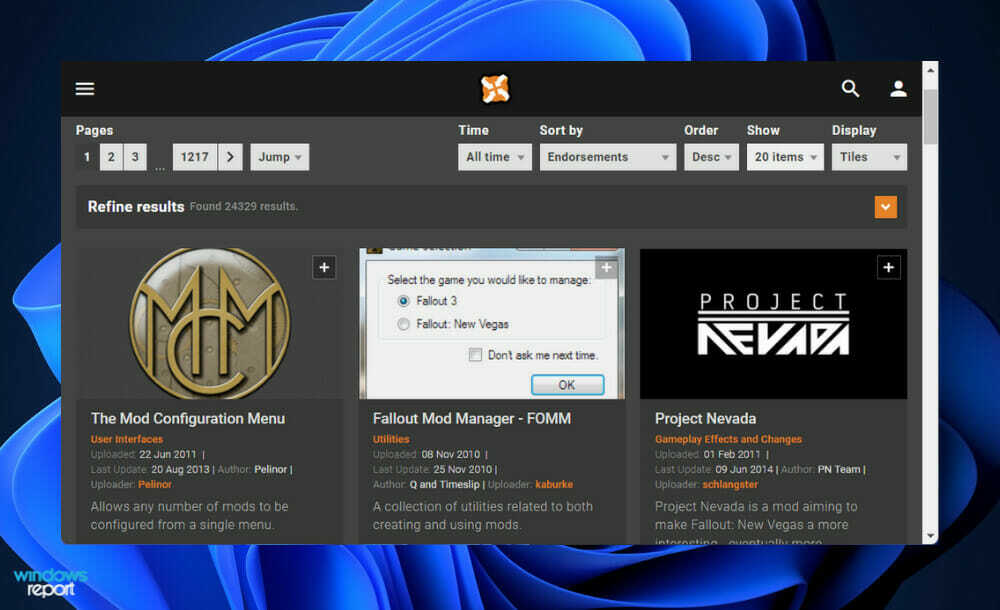
นอกเหนือจากการแก้ไขปัญหาหลายร้อยรายการที่มีอยู่ในเกมหลักและ DLC ของเกมแล้ว โหมด NVAC ยังแก้จุดบกพร่องจำนวนมากที่ปรากฏขึ้นในตัวเกมอีกด้วย ข้อบกพร่องที่ถูกบีบอัดนั้นเชื่อมโยงกับการเล่นเกมเป็นหลัก แม้ว่าตัวดัดแปลงนี้จะกล่าวถึงปัญหาด้านประสิทธิภาพและความเสถียรจำนวนหนึ่งด้วย
ขอแนะนำ FNV Mod Limit Fix สำหรับผู้ที่สั่งสินค้าจำนวนมากเพราะว่า ปรับปรุงความสามารถของ New Vegas อย่างมากในการโหลดและใช้งานม็อดจำนวนมากโดยไม่ต้อง ประสบปัญหาใด ๆ นอกจากนี้ยังสามารถส่งผลให้อัตราเฟรมดีขึ้นทั้งนี้ขึ้นอยู่กับจำนวนม็อดที่คุณโหลด
Rudy ENB ถูกตั้งค่าไว้ล่วงหน้าสำหรับซอฟต์แวร์หัวฉีด ENB ยอดนิยม ซึ่งใช้ในการเปลี่ยนแสงในวิดีโอเกม แสงไฟในนิวเวกัสได้รับการปรับปรุงใหม่อย่างอบอุ่นด้วยสีแดง ซึ่งช่วยเสริมตำแหน่งของเนวาดาของเกมและดูดีกว่าเกมดั้งเดิมอย่างมาก
ฉันควรทำอย่างไรหากการตั้งค่า FNV ไม่บันทึก
1. เปลี่ยนตำแหน่งห้องสมุด Steam
- นำทางไปยัง ไฟล์โปรแกรม โดยเปิดใหม่ File Explorer หน้าต่างจากนั้นคลิกที่ พีซีเครื่องนี้, ตามด้วย ดิสก์ในเครื่อง (C :).
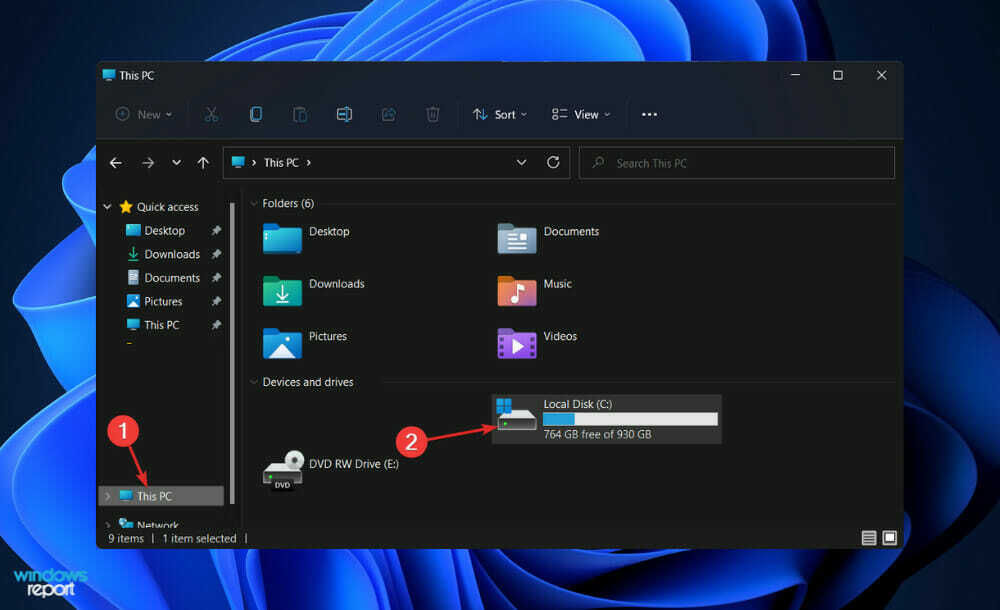
- ตอนนี้คลิกที่ ไฟล์โปรแกรม จากนั้นค้นหา ไอน้ำ โฟลเดอร์ ถ้าหาไม่เจอ ให้กลับไปเข้าถึง ไฟล์โปรแกรม (x86) และดำเนินการต่อ ตัดโฟลเดอร์โดยคลิกขวาที่โฟลเดอร์แล้วเลือก กรรไกร ไอคอนแล้ววางลงใน C: ดิสก์ในเครื่อง. แค่นั้นแหละ!
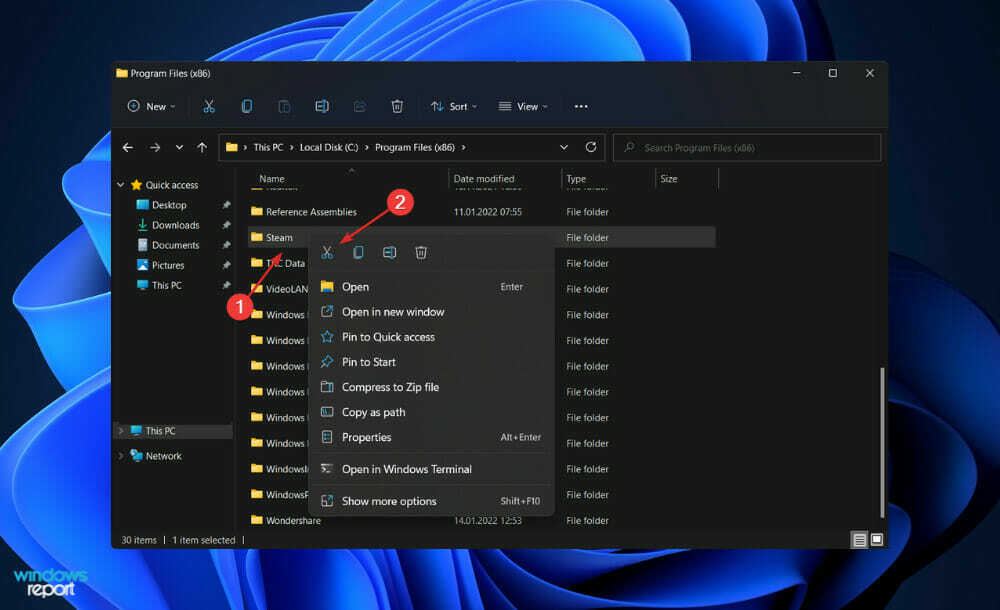
2. รีเซ็ตเกม
บันทึก
เมื่อคุณรีเซ็ตเกม FNV ข้อมูลทั้งหมดที่เคยจัดเก็บไว้ในแอปพลิเคชันก่อนหน้านี้จะหายไปด้วย ดังนั้น ก่อนที่คุณจะเริ่มต้นกระบวนการรีเซ็ตแอปของคุณ เราขอแนะนำให้คุณสำรองข้อมูลสำคัญที่คุณอาจมีก่อน
- กด Windows คีย์ + ฉัน เพื่อเปิด การตั้งค่า หน้าต่างและคลิกที่ แอพ ติดตามโดย แอพและคุณสมบัติ.

- เมื่อคุณอยู่ใน แอพและคุณสมบัติ หน้าต่าง ค้นหา Fallout: New Vegas เกมโดยพิมพ์ลงในแถบค้นหาแล้วคลิกที่เมนูสามจุด ตามด้วย ตัวเลือกขั้นสูง. หากคุณต้องการรีเซ็ตเวอร์ชัน Fallout 4 หรือ 76 ให้พิมพ์ชื่อของพวกเขาในแถบค้นหาแทน
- เลื่อนลงมาจนเจอ รีเซ็ต ส่วนจากนั้นคลิกที่ รีเซ็ต ปุ่ม.
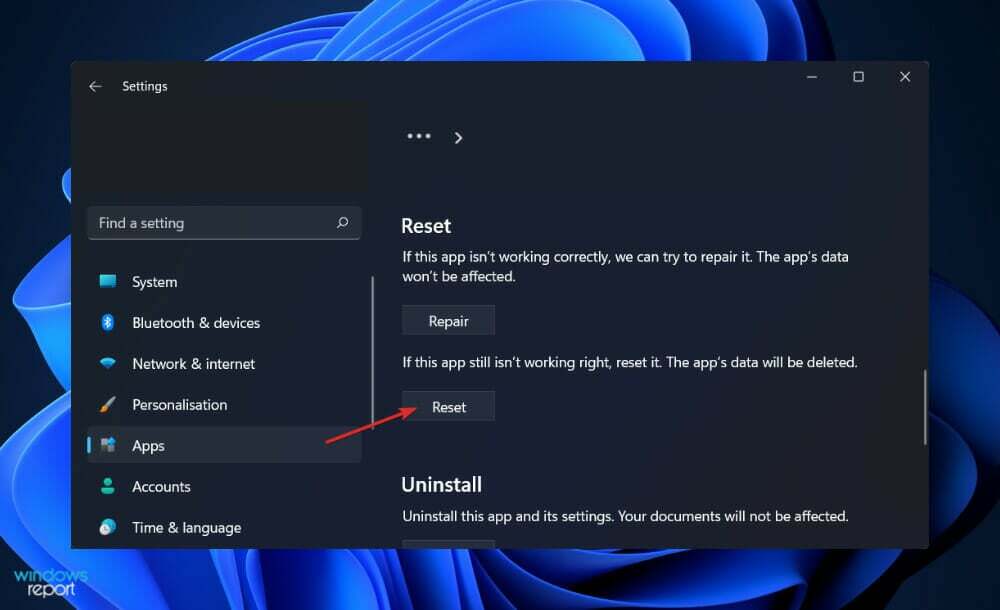
3. อัพเดทไดรเวอร์ของคุณ
- กด Windows คีย์ + ฉัน เพื่อเปิด การตั้งค่า แอพและคลิกที่ อัพเดทวินโดว์ จากแผงด้านซ้ายตามด้วย ตัวเลือกขั้นสูง อยู่ทางขวา.

- เลื่อนลงมาจนเจอ ตัวเลือกเพิ่มเติม ส่วนจากนั้นคลิกที่ การปรับปรุงตัวเลือก.

- ตอนนี้คลิกที่ อัพเดทไดรเวอร์ จากนั้นเลือกการอัพเดตไดรเวอร์ทั้งหมดที่คุณพบและคลิกสุดท้ายที่ ดาวน์โหลดและติดตั้ง ปุ่ม.

แม้ว่า Windows มักจะรับผิดชอบในการอัปเดตไดรเวอร์ แต่หากคุณประสบปัญหา คุณสามารถค้นหาไดรเวอร์ที่ใหม่กว่าได้ด้วยตนเอง เมื่อพูดถึงการสแกนอัตโนมัติสำหรับไดรเวอร์ที่ล้าสมัย เครื่องมือพิเศษเช่น ซ่อมไดร์เวอร์ ขอแนะนำอย่างยิ่ง
เช่นเดียวกับเมื่อก่อน คุณสามารถลองใช้วิธีแก้ปัญหานี้ได้เช่นกันสำหรับเกมเวอร์ชันอื่น Fallout 4 และ 76 ตามลำดับ เนื่องจากจุดบกพร่องคล้ายกันและการกำหนดค่าของเกมก็คล้ายกัน
4. ถอนการติดตั้งและติดตั้งเกมใหม่
- กด Windows + ส กุญแจเปิด ค้นหา bar แล้วพิมพ์ แผงควบคุมและคลิกผลลัพธ์ที่เกี่ยวข้องมากที่สุด

- เมื่อเมนูเปิดขึ้นให้คลิกที่ โปรแกรม ติดตามโดย โปรแกรมและคุณสมบัติ.

- ขั้นตอนต่อไปคือการมองหาเกมที่มีปัญหาและคลิกขวาเพื่อเลือก ถอนการติดตั้ง.
- หากต้องการติดตั้งใหม่ ไปที่หน้า Steam สำหรับ Fallout: New Vegas และทำตามขั้นตอนที่แสดงอยู่ในนั้น
คำแนะนำเหมือนกันใช้สำหรับ Fallout 76 และ Fallout 4ยกเว้นว่าแทนที่จะไปที่ FNV คุณควรเข้าถึงลิงก์ไปยังเกมเหล่านั้น
ฉันจะเพิ่มประสิทธิภาพ FNV ได้อย่างไร
เคล็ดลับจากผู้เชี่ยวชาญ: ปัญหาพีซีบางอย่างแก้ไขได้ยาก โดยเฉพาะอย่างยิ่งเมื่อพูดถึงที่เก็บที่เสียหายหรือไฟล์ Windows ที่หายไป หากคุณกำลังมีปัญหาในการแก้ไขข้อผิดพลาด ระบบของคุณอาจเสียหายบางส่วน เราแนะนำให้ติดตั้ง Restoro ซึ่งเป็นเครื่องมือที่จะสแกนเครื่องของคุณและระบุว่ามีข้อผิดพลาดอะไร
คลิกที่นี่ เพื่อดาวน์โหลดและเริ่มการซ่อมแซม
วิธีการกำหนดค่าการติดตั้ง Windows ของคุณมีความสำคัญพอๆ กับตัวเลือกในเกมที่คุณอาจเลือก การตั้งค่าระบบปฏิบัติการที่เหมาะสมรองลงมาเล็กน้อย เช่นเดียวกับไดรเวอร์ที่ล้าสมัย เป็นสาเหตุหลักของปัญหาและปัญหาด้านประสิทธิภาพมากมายใน Fallout: New Vegas ที่สะดุดและหยุดทำงาน
ด้วยเหตุนี้ ขอแนะนำเป็นอย่างยิ่งให้คุณอุทิศเวลาที่จำเป็นเพื่อเพิ่มประสิทธิภาพระบบ Windows ของคุณอย่างเหมาะสม อย่างน้อยที่สุด ตรวจสอบให้แน่ใจว่าไดรเวอร์กราฟิกของคุณเป็นเวอร์ชันล่าสุดพร้อมเวอร์ชันล่าสุด
เมื่ออัตราเฟรมของคุณช้าเกินไป เกมของคุณจะกระตุกและซบเซา และเกมของคุณจะเล่นไม่ได้ FPS ต่ำเกิดขึ้นเมื่อคอมพิวเตอร์ของคุณไม่สามารถรองรับเกมได้ ส่งผลให้เครื่องไม่ตอบสนอง
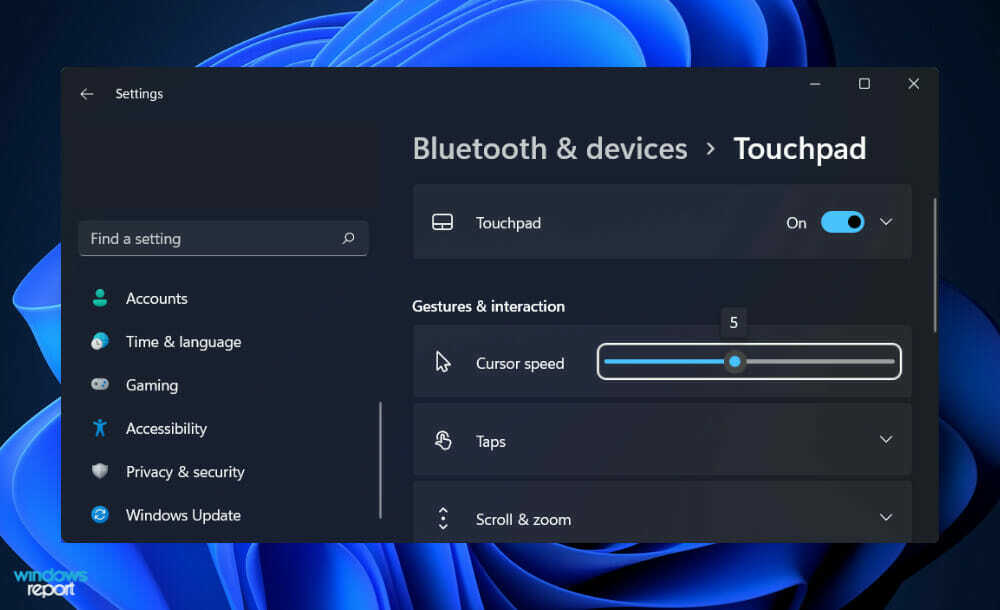
เป็นสิ่งที่ดีที่การอัปเดต Windows จะดำเนินการโดยอัตโนมัติเนื่องจากมักมีการแก้ไขด้านความปลอดภัย อย่างไรก็ตาม การดาวน์โหลดการอัปเดตในขณะที่เข้าร่วมเซสชั่นการเล่นเกมออนไลน์อาจใช้แบนด์วิดท์จำนวนมาก ดังนั้นจึงแนะนำให้ปิดใช้งานการอัปเดตอัตโนมัติ
คำแนะนำนี้เป็นตัวกระตุ้น FPS น้อยกว่าและช่วยรักษาสุขภาพจิตเพราะไม่มีใครอยากถูกรบกวนจากข้อความเมื่อพวกเขาอยู่ท่ามกลางเซสชั่นเกม คุณควรปิดใช้งานการแจ้งเตือนและเปิดใช้งานเมื่อคุณออกจากเกม
เมื่อคุณปิดฟังก์ชันความแม่นยำของตัวชี้ใน Windows 11 เคอร์เซอร์ของคุณจะเคลื่อนที่เร็วขึ้นขึ้นอยู่กับว่าคุณเลื่อนเมาส์เร็วแค่ไหน อย่างไรก็ตาม การปิดความแม่นยำของตัวชี้จะช่วยให้คุณสามารถปรับแต่ง Windows 11 สำหรับการเล่นเกมได้
การลดความละเอียดของเกมยังช่วยให้ GPU ของคุณสร้างเฟรมต่อวินาทีได้มากขึ้น เนื่องจากมีพิกเซลที่ต้องกังวลน้อยกว่า การ์ดกราฟิกของคุณจึงสามารถเน้นที่การเพิ่มอัตราเฟรมของคุณได้ คุณสามารถค้นหาการตั้งค่าความละเอียดได้ในเมนูตัวเลือกของเกม
เนื่องจากคุณสนใจที่จะเพิ่มประสิทธิภาพ คุณจึงควร ตรวจสอบบทความของเราเกี่ยวกับวิธีทำให้ Windows 11 เร็วขึ้นและตอบสนองมากขึ้น.
อีกทางหนึ่ง คุณอาจรู้สึกทึ่งกับแนวคิดในการรันเกมที่เก่ากว่าบนระบบปฏิบัติการของคุณ หากเป็นกรณีนี้ ดูคำแนะนำของเราเกี่ยวกับวิธีการรันเกมเก่าบน Windows 11.
ยิ่งตอนนี้คุณสามารถ ติดตั้งเกมและแอพ Android บน Windows 11. อย่าลืมดูบทความที่ลิงก์ไว้เพื่อเรียนรู้วิธีดำเนินการเช่นกัน
แจ้งให้เราทราบในส่วนความคิดเห็นด้านล่างว่าโซลูชันใดได้ผลดีที่สุดสำหรับคุณ รวมถึงความถี่ที่คุณเล่น Fallout: New Vegas ขอบคุณที่อ่าน!
 ยังคงมีปัญหา?แก้ไขด้วยเครื่องมือนี้:
ยังคงมีปัญหา?แก้ไขด้วยเครื่องมือนี้:
- ดาวน์โหลดเครื่องมือซ่อมแซมพีซีนี้ ได้รับการจัดอันดับยอดเยี่ยมใน TrustPilot.com (การดาวน์โหลดเริ่มต้นในหน้านี้)
- คลิก เริ่มสแกน เพื่อค้นหาปัญหาของ Windows ที่อาจทำให้เกิดปัญหากับพีซี
- คลิก ซ่อมทั้งหมด เพื่อแก้ไขปัญหาเกี่ยวกับเทคโนโลยีที่จดสิทธิบัตร (ส่วนลดพิเศษสำหรับผู้อ่านของเรา)
Restoro ถูกดาวน์โหลดโดย 0 ผู้อ่านในเดือนนี้

![แก้ไขข้อบกพร่องใบหน้า Fallout 4 [สีน้ำตาล สีดำ สีเข้ม] ง่ายและรวดเร็ว](/f/d4ce72c43886423b0b60af86a552777c.jpg?width=300&height=460)